本设置属于个人局域网内部使用。多人或公网使用存在严重安全隐患。
一、安装
服务器管理——添加角色和功能——下一步
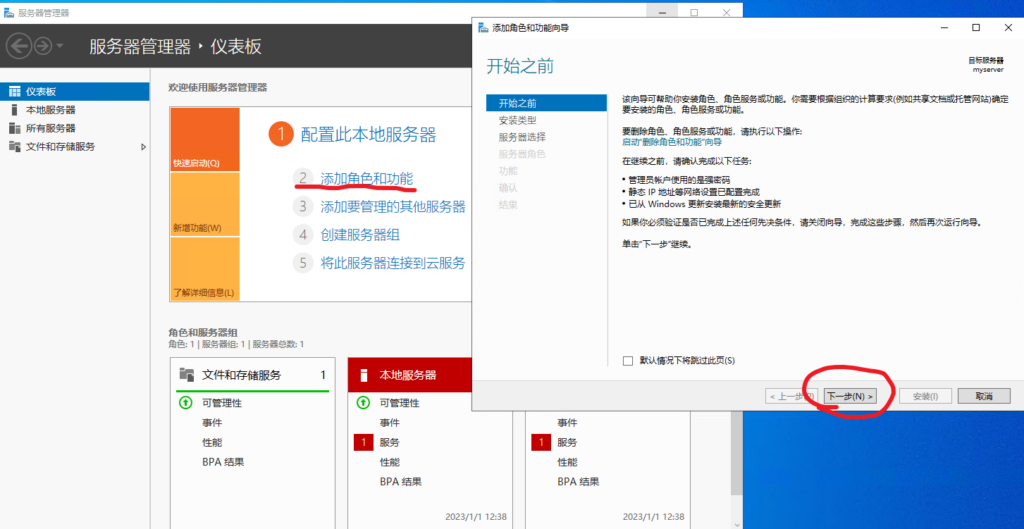
基于角色或基于功能的案装
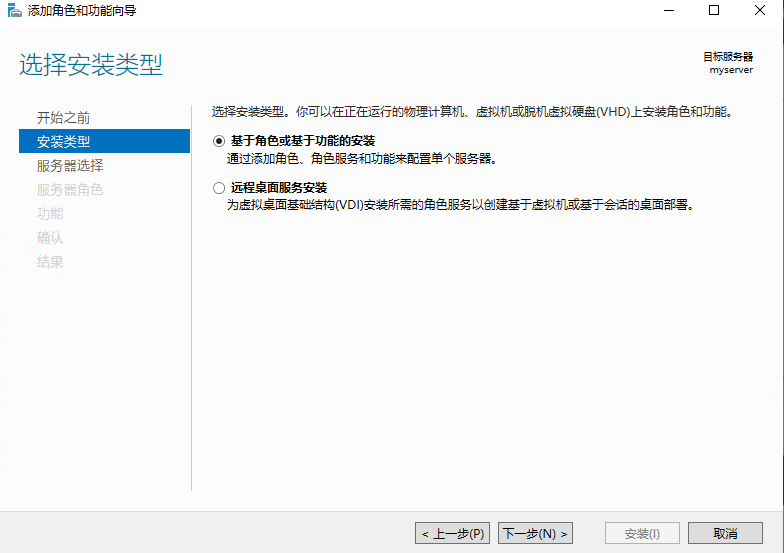
选择目标服务器
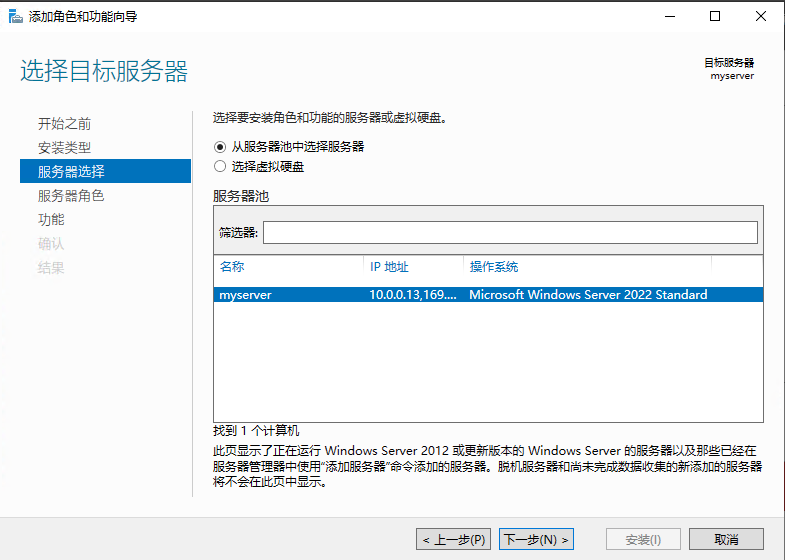
选择NFS服务器(图中已经安装过了)
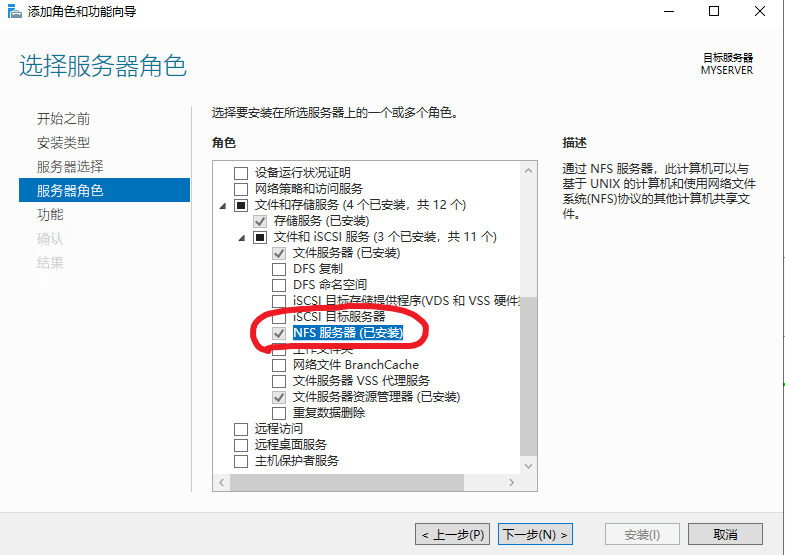
可选功能
windows系统默认不支持访问NFS服务器,选择此功能可让此windows server访问别的NFS服务器,建议勾选上,后期挂载硬盘时可用来测试NFS服务。
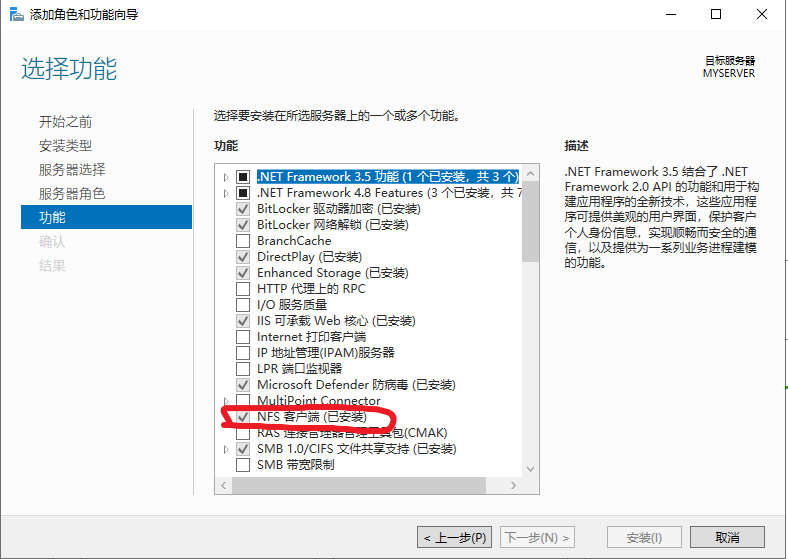
下一步,确认,安装。
安装完成后防火墙会自动配置入站规则和出站规则。NFS默认使用2049端口。
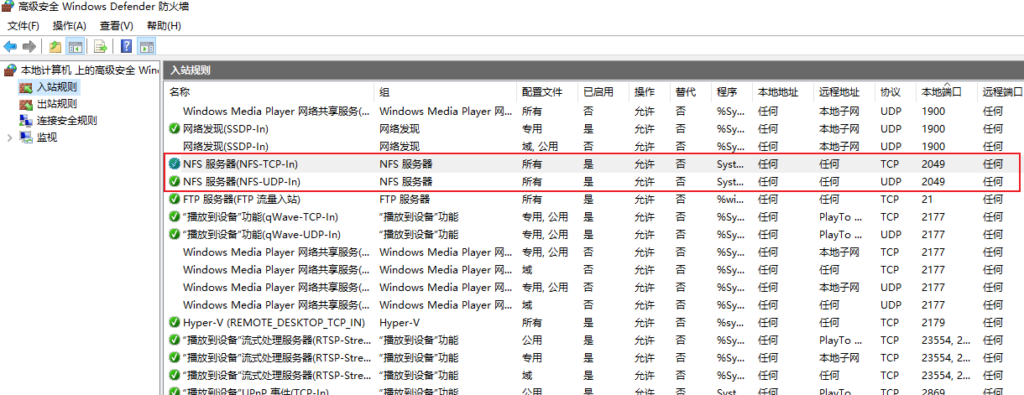
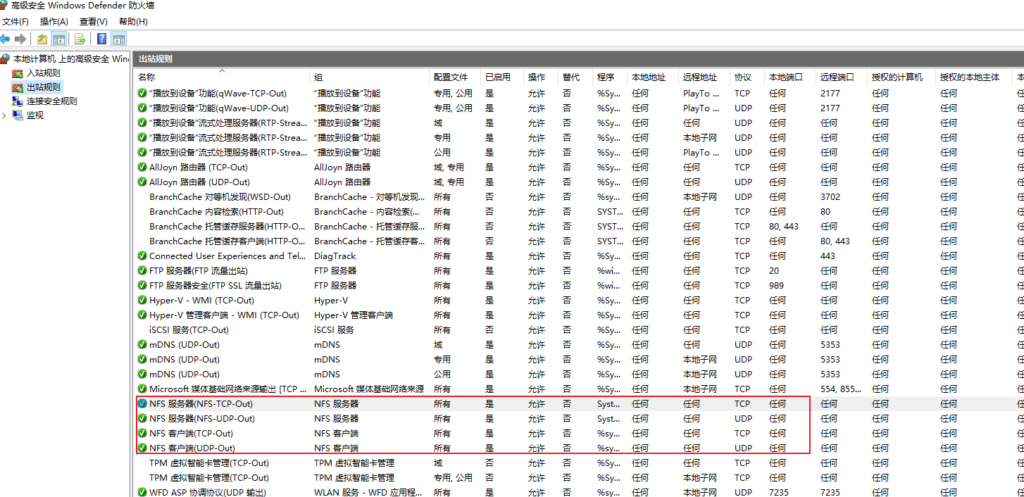
windows10需要在控制面板——程序和功能——启动和关闭windows功能中勾选NFS客户端,否则无法访问NFS服务器。
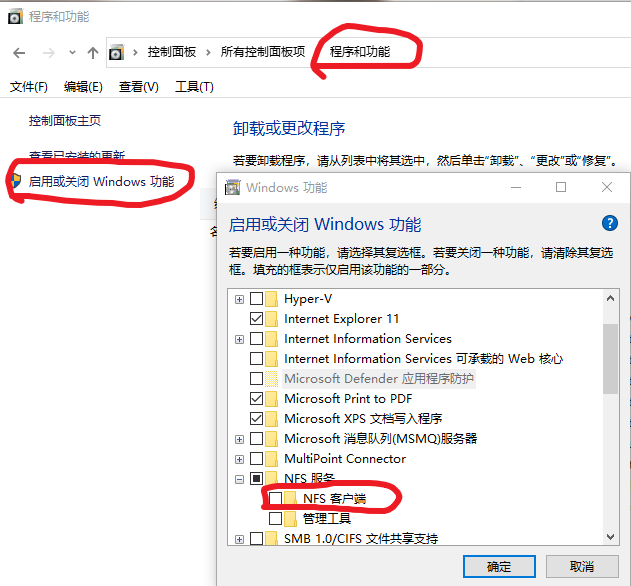
二、配置网络共享硬盘
服务器管理——文件和存储服务
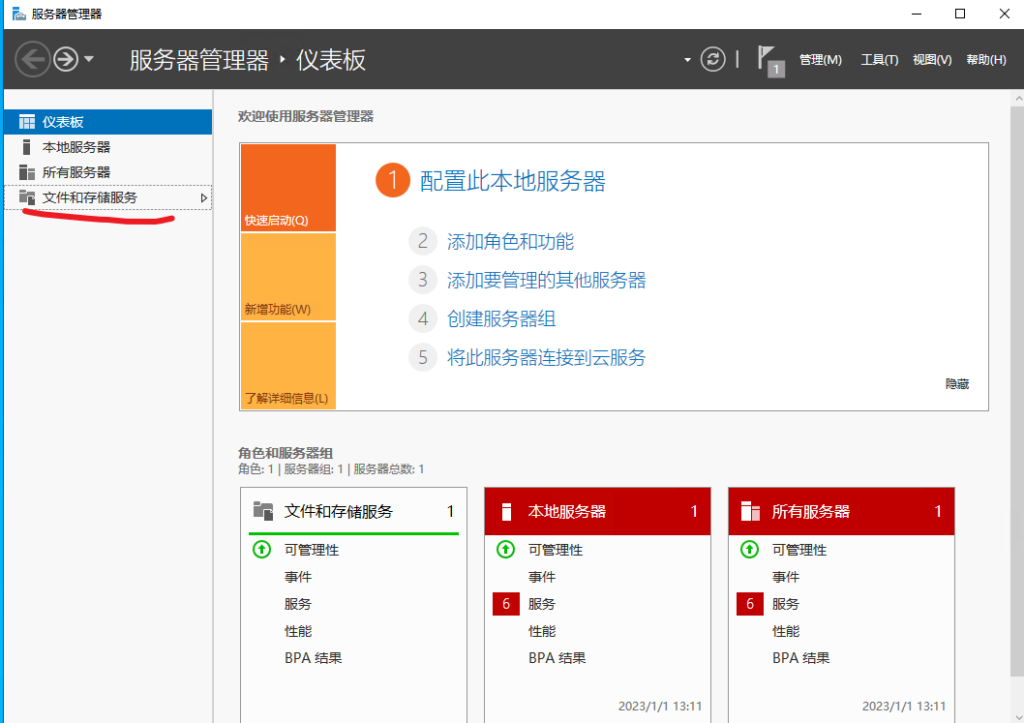
共享——任务——新建共享——NFS共享-快速
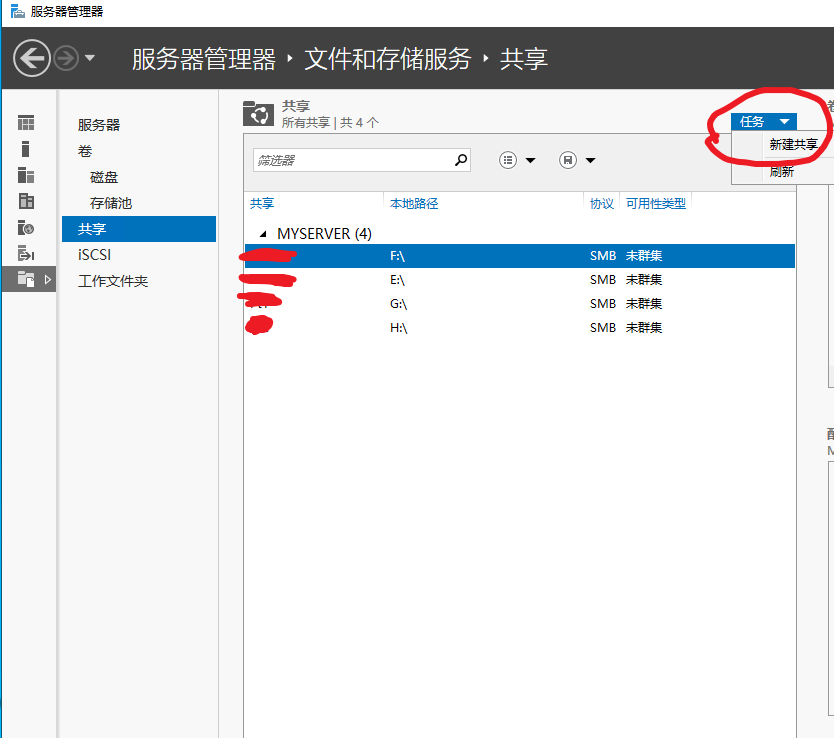
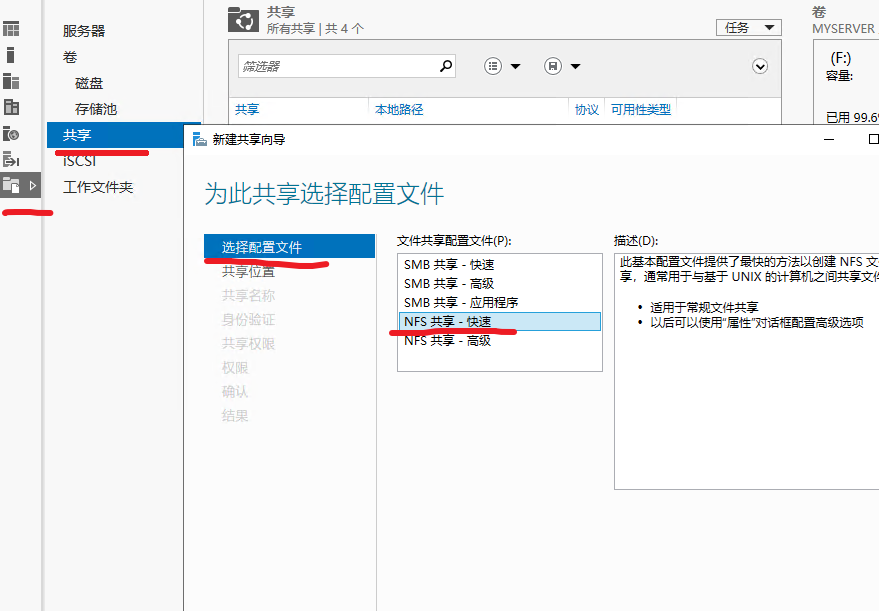
或者在右侧空白处右键——新建共享
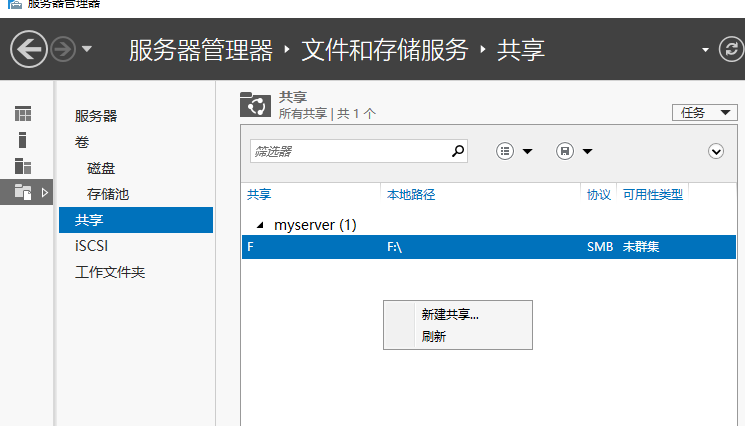
此处若选择“按卷选择”会在硬盘中自创建“Shares”文件夹并在此文件夹中设置共享。
自定义路径可共享整个硬盘分区。
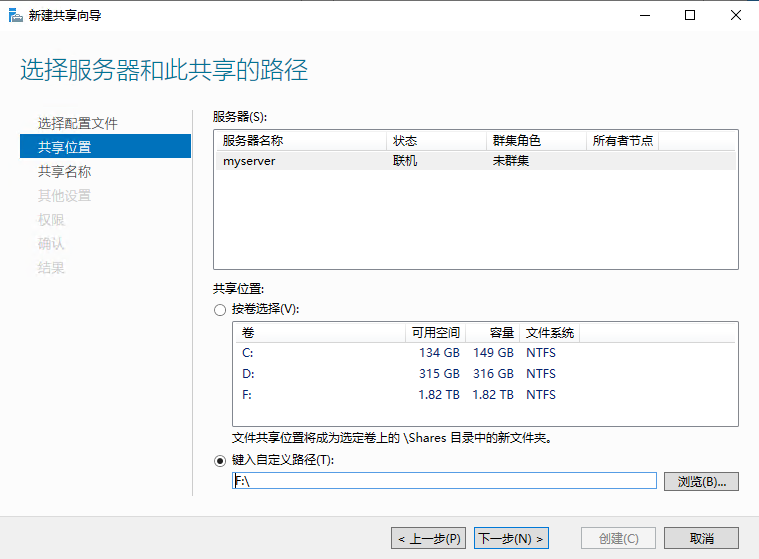
输入共享文件名称,本此使用“test”
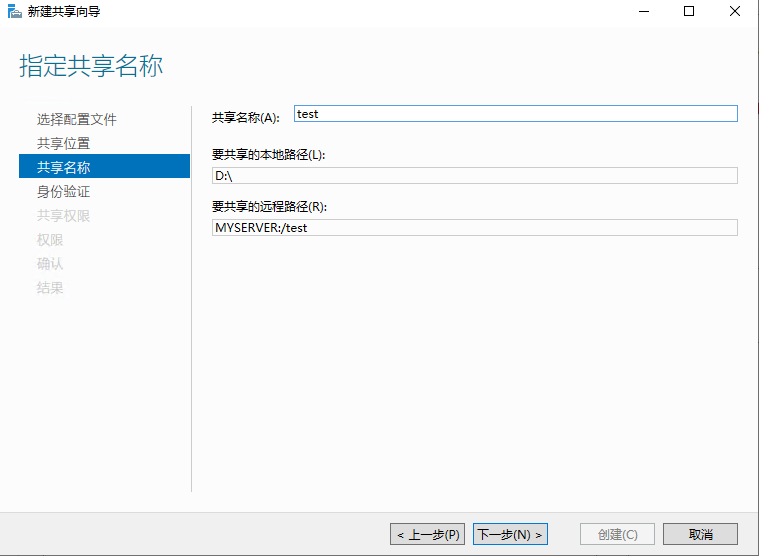
选择“无服务器身份验证”。
其他的是啥我也不知道,我也不知道为啥要选这个。
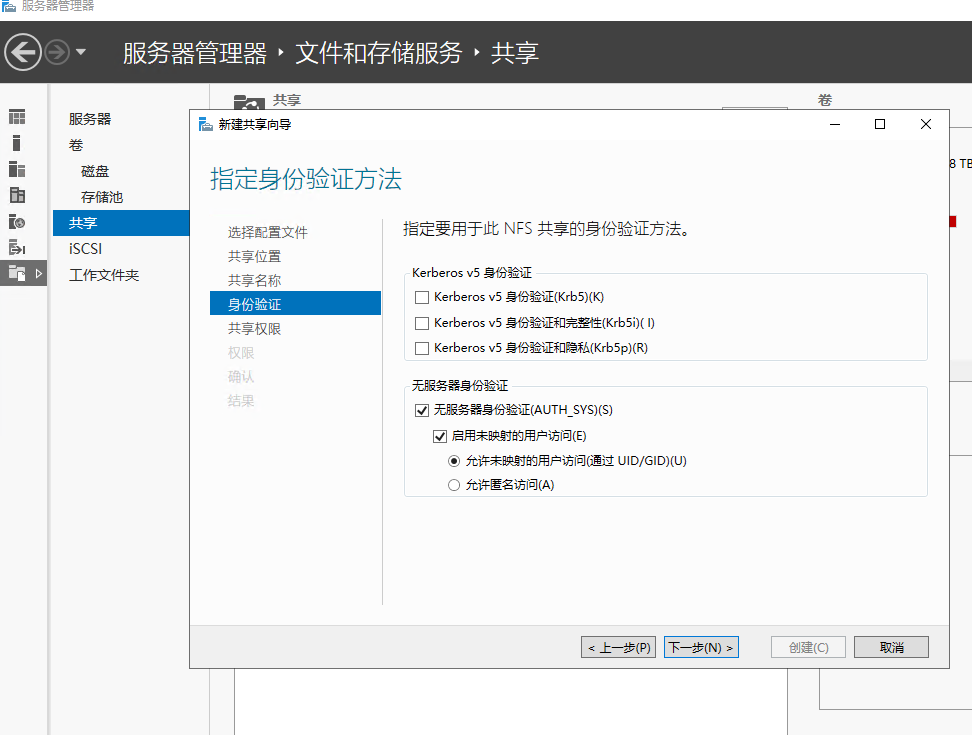
指定共享权限——添加
主机为服务器的IP,本机为10.0.0.13.
设置语言编码
允许访问根目录,自己一个人局域网内用当然允许。(这个意思是指——是否有root权限,NFS是linux系统主要使用的服务。windows一般用SMB)
设置共享权限。
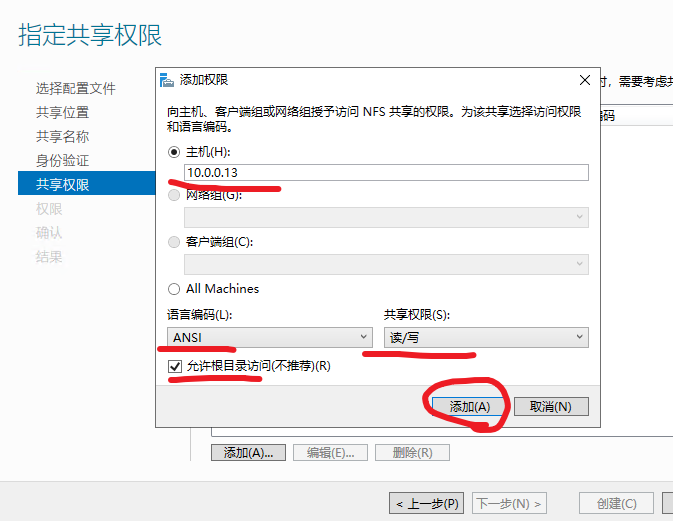
自定义权限
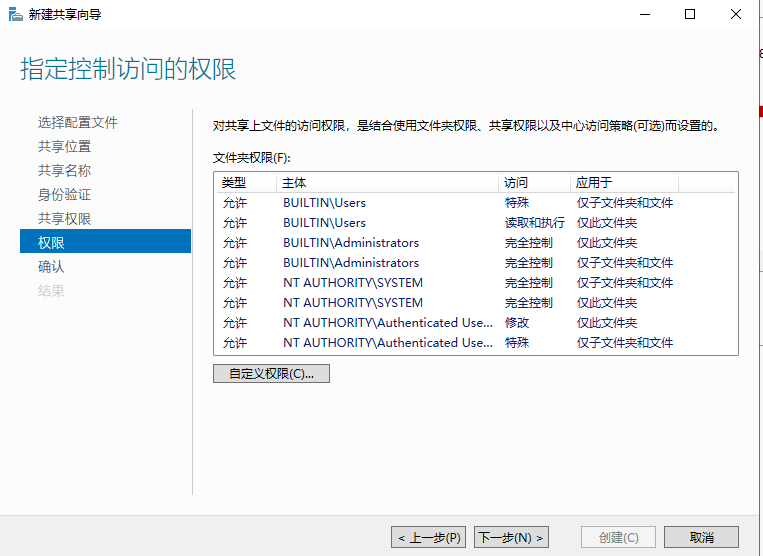
创建NFS共享文件
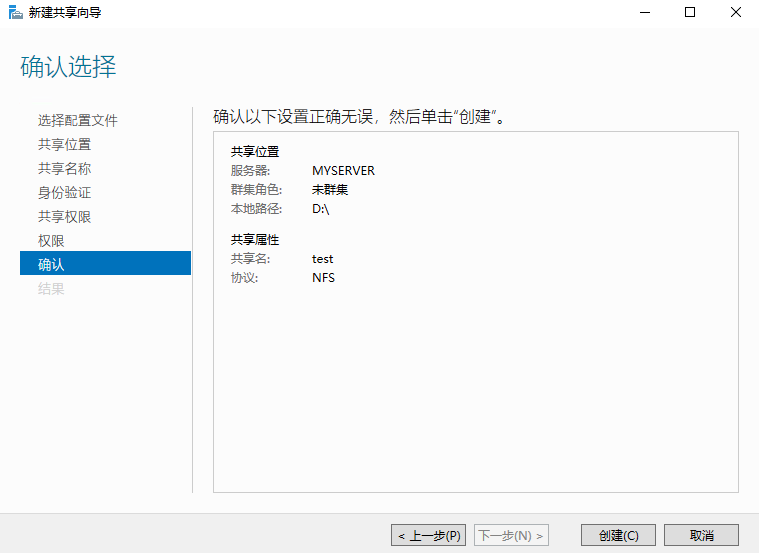
创建完成
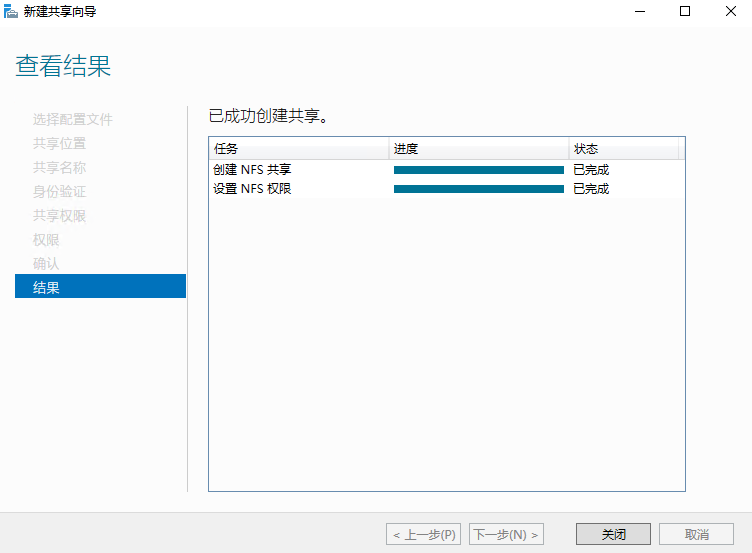
三、挂载NFS硬盘
NFS需要通过命令行操作进行挂载,windows可用cmd或powershell进行。建议用cmd
首先在本地服务上测试挂载。
#显示指定IP的全部NFS共享目录
showmount -e localhost
#localhost为本地IP,可替换为其他IP地址
showmount -e 10.0.0.11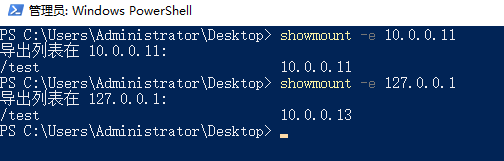
挂载网络硬盘,10.0.0.13可替换为你自己设置的IP。
windows下的mount命令和Linux中的有些不同,不是使用一个目录作为挂载点,而是使用一个未使用的盘符。
test为共享目录,X为映射的盘符。
mount \\10.0.0.13\test X:本地映射成功
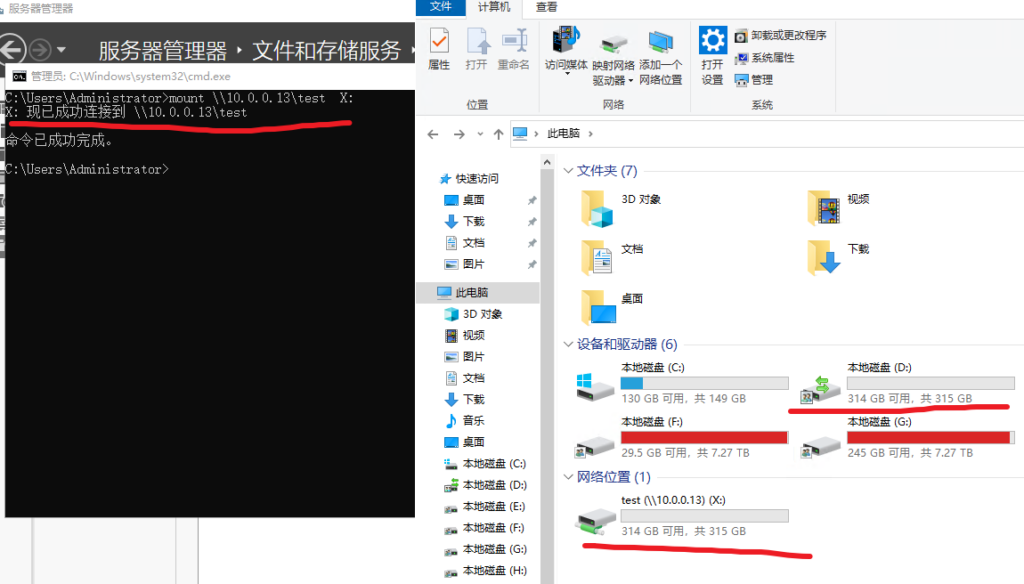
卸载磁盘映射(X为盘符)
umount X:卸载成功
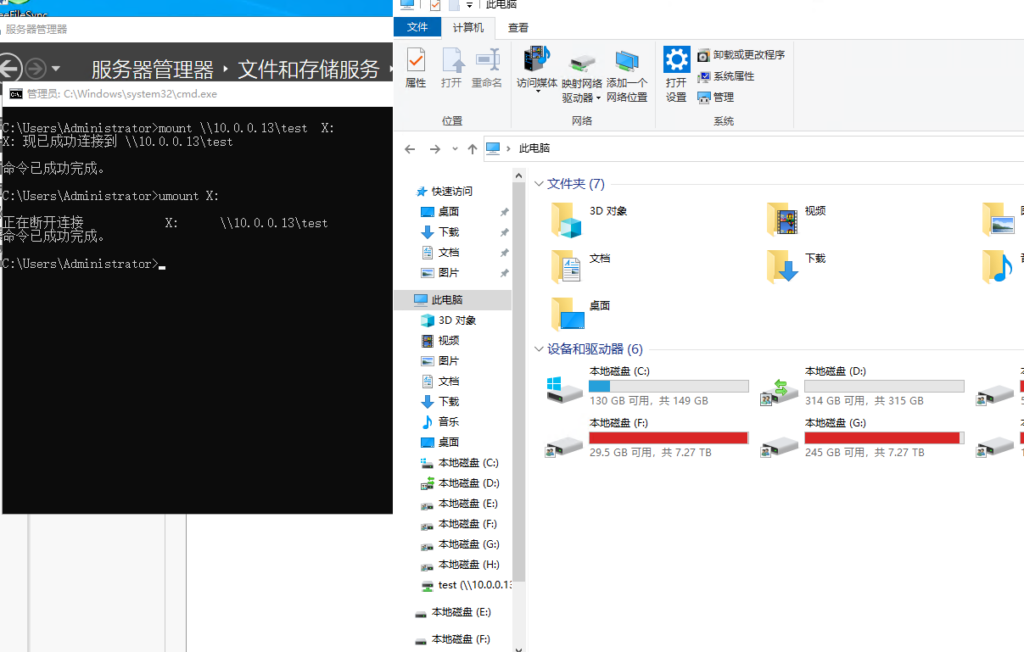
注:powershell下执行mount会显示如下,不知道是干啥的。
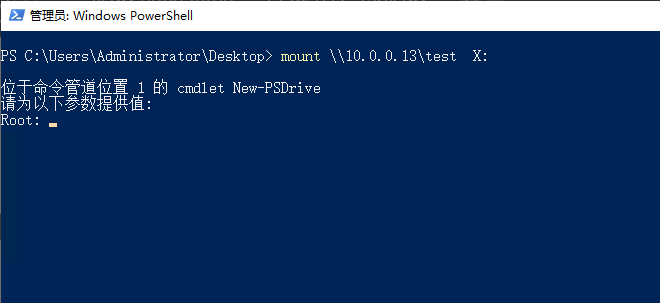
局域网内其他电脑测试
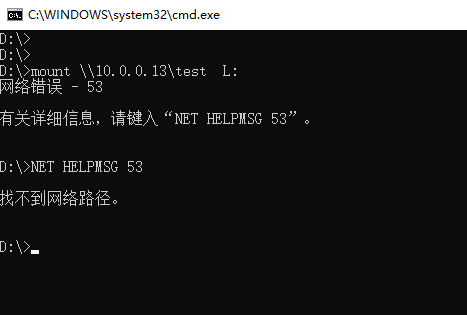
提示53错误,未解决。
NFS是给linux用的,windows用smb就行了,懒得再折腾,放弃!
原因在于“指定共享权限”这一步需要添加客户机IP,此时只添加了服务器IP所以无法连接。
把客户机的IP加入进去就可以了。